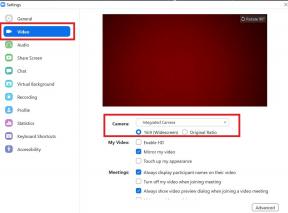כיצד לתקן את גיליון הגזירה של Logitech G930
Miscellanea / / August 04, 2021
אם אתם מחפשים אוזניות אלחוטיות באמת? קח את Logitech G930 הביתה. כן, Logitech G930 היא אחת מאוזניות המשחק הטובות ביותר שיש עם צליל סראונד Dolby-Atmos 7.1 חד וברור. 7.1 הסראונד הוא הסיבה העיקרית לכך שגיימרים מעדיפים אותו יותר.
עם זאת, לאחר עדכון התיקון האחרון של Windows 10, משתמשים רבים מתמודדים עם תקלה בתוכנה שבגללה הצליל שעובר Logitech G930 ממשיך לחתוך. עם זאת, אתה לא בטוח המשתמשים היחידים שסובלים מכך. ובכן, תיקון הבעיה אינה משימה מאתגרת כלל. אך, ייתכן שמשתמשים מסוימים סובלים מסיבוכים המתגברים לתקלה זו. הנה כמה תיקונים אפשריים שתוכלו לנסות לתקן את בעיית הגזירה של Logitech G930.

תוכן העמוד
-
כיצד לתקן את גיליון הגזירה של Logitech G930
- פתרון מס '1: עדכן את מנהל ההתקן של Logitech G930
- פתרון מס '2: ערוך את הקובץ Device_Manifest
- מס '3 פתרון: התאם את הגדרות השמע שלך כדי לתקן שגיאת חיתוך
- פתרון מס '4: כבה את ניהול צריכת החשמל של שורש ה- USB
- פתרון מס '5: נסה עוד יציאה כדי לתקן את שגיאת החיתוך
- # 6 פנה למרכז התמיכה והשירות
כיצד לתקן את גיליון הגזירה של Logitech G930
יש לנו בערך 5 דרכים לתקן את הבעיה הזו, ולכן עליך פשוט לעקוב אחר תהליך פתרון הבעיות שלב אחר שלב ברצף המדויק. כמו כן, אל תדלג על אף אחת מהשיטות המוזכרות להלן עד שתתקן בהצלחה את Logitech G930.
פתרון מס '1: עדכן את מנהל ההתקן של Logitech G930
קיימת אפשרות עצומה כי בעיה זו עלולה להתרחש עקב מנהל התקן Logitech G930 פגום / מיושן או שגוי המותקן במחשב האישי שלך. אז עליכם להקפיד לעדכן את מנהל ההתקן ולבדוק שזה עוזר לתקן את הבעיה או לא. בינתיים, ישנן שתי דרכים לעדכן את מנהל ההתקן באופן ידני ואוטומטי.
באפשרותך לעדכן את מנהל ההתקן באופן ידני ממנהל ההתקנים או על ידי ביקור באתר הרשמי של Logitech. מצד שני, כדי לעדכן את מנהל ההתקן באופן אוטומטי, עליך להוריד או לרכוש שירות שיפור הנהג של צד שלישי. ישנם מספר יישומים זמינים המזהים ומעדכנים אוטומטית את מנהלי ההתקנים שלך.
למרות שזו דרך מושלמת תמיד לעדכן את הנהגים שלך, אנו לא ממליצים להשתמש ביישום צד שלישי בשל חששות לפרטיות.
# 2 פתרון: ערוך את קובץ Device_Manifest
לפעמים עריכת קבצי המניפסט של המכשיר מסייעת לך גם לתקן בעיות כאלה. לכן, תוכל גם לנסות את השלבים הבאים כדי לערוך את קבצי המניפסט של המכשיר.
- ראשית, סגור את תוכנת משחקי Logitech במחשב Windows שלך.
- לחץ על המקש מהמקלדת מקש Windows + ה בּוֹ זְמַנִית. לאחר מכן, הדבק נתיב זה ולחץ על מקש Enter באמצעות המקלדת שלך:
C: \ Program Files \ Logitech Gaming Software \ Resources \ G930 \ Manifest.

- אל תשכח לגבות את מכשיר_מניפסט קוֹבֶץ.
- כדי לגבות, לחץ לחיצה ימנית על קובץ המניפסט של המכשיר ופתח באמצעות פנקס הרשימות.

פרסומות
- לאחר מכן, השתמש במקלדת ולחץ Ctrl +F לְגַמרֵי.
- לאחר מכן, הקלד כיבוי מרווח והקש על מצא את הבא.

- לְשַׁנוֹת 900 ל 0 ושמור את העריכה.

- כעת, סגרו את החלון ובדקו אם בעיית גזירת השמע נפתרת או לא. אם הוא מתוקן, מחק את קובץ הגיבוי. בעוד שאם אתה עדיין תקוע בשגיאה זו, בצע את השלבים הפוטנציאליים הבאים.
מס '3 פתרון: התאם את הגדרות השמע שלך כדי לתקן שגיאת חיתוך
משתמשים רבים דיווחו כי לאחר שינוי הגדרת השמע, נושא הגזירה ב- G930 נעלם. אז אתה יכול גם לנסות את זה. בצע את השלבים לעשות זאת:
פרסומות
- קודם כל, אתר סמל הצליל על שולחן העבודה ולחץ עליו לחיצה ימנית. לאחר מכן לחץ על נשמע.
- עכשיו, עברו ל השמעה לחץ על הכרטיסייה ובחר רמקולים (אוזניות Logitech G930).

- נְקִישָׁה הגדר בא אחריו הַבָּא.

- לוודאכדי לבטל את הסימון של התיבה הנמצאת בחלק הקדמי משמאל וימיןופגע ב- הַבָּא לַחְצָן.

- לאחר מכן, הקש על סיים. זהו זה. כעת, התצורה הושלמה, חזור אל ה- השמעה הכרטיסייה.
- לחץ על רמקולים (אוזניות Logitech G930)
- לאחר מכן בחר נכסים.
- עכשיו, נווט אל שיפורים לחץ על הכרטיסייה, סמן את התיבה שבחזית להשבית את כל השיפורים, ופגע ב- בסדר לַחְצָן.

עכשיו אתה יכול לבדוק אם הצליל מגיע דרך Logitech G930 שלך כמו שצריך או לא. נניח שזה לא יעזור לך לתקן את שגיאת הצליל לא מגיע, בצע את ההליך הבא.
פתרון מס '4: כבה את ניהול צריכת החשמל של שורש ה- USB
השבתת ניהול צריכת החשמל של שורש ה- USB היא גם בחירה מצוינת לפתור בעיה זו. אבל, נסה שיטה זו רק אם התהליך הנ"ל אינו עובד. בצע את הצעדים המפורטים להלן כדי לעשות זאת:
- לחץ על המקלדת והחזק אותה את מקש Windows + ר בּוֹ זְמַנִית.
- לאחר מכן הקלד או פשוט העתק והדבק devmgmt.msc. לאחר מכן,להכות את להיכנס מַפְתֵחַ.
- נווט אל בקרי אוטובוסים סידוריים אוניברסליים ולהרחיב אותו. לאחר מכן לחץ על רכזת USB.

- עכשיו פשוט לחץ על ניהול צריכת חשמל הכרטיסייה ו בטל את הסימוןהתיבה הממוקמת מול ה- אפשר למחשב לכבות מכשיר זה כדי לחסוך בחשמל. ואז, הכה את בסדר לַחְצָן.

- עכשיו בדוק אם הבעיה של חיתוך הצליל של Logitech G930 תוקנה או לא.
פתרון מס '5: נסה עוד יציאה כדי לתקן את שגיאת החיתוך
תיקון נוסף שתוכלו לנסות לתקן בעיה זו הוא חיבור האוזניות של Logitech G930 ליציאה אחרת. אתה יכול פשוט לחבר את המקלט ליציאת USB אחרת. במילים קלות, נניח שאם אתה משתמש ביציאת ה- USB 3.0 של המחשב הנייד או המחשב האישי שלך, פשוט חבר אותו והחלף ליציאת USB 2.0. לאחר שעשית זאת, חבר את Logitech G930 ובדוק אם שגיאת הגזירה נפתרה או לא.
# 6 פנה למרכז התמיכה והשירות
אם המקרה הגרוע ביותר וגם לאחר החלת השיטה לעיל לא יעזור לך לתקן זאת. לאחר מכן, ייתכן שמדובר בבעיית חומרה. אז, אז לא צריך לפנות לצוות התמיכה. לשם כך, פשוט לחץ על קישור זה תמיכת Logitechלסיוע נוסף.
זה המאמר הזה, חבר'ה. האם המדריך שלעיל עוזר לך לתקן את בעיית הגזירה של Logitec G930? האם יש לך הצעות עבורנו? השתמש בתיבת ההערות כדי להודיע לנו. כמו כן, אם אתה חדש כאן, דאג לבקר באתר האינטרנט שלנו באופן קבוע כדי לעדכן את עצמך, ואל תשכח להירשם כמנוי ערוץ יוטיוב.